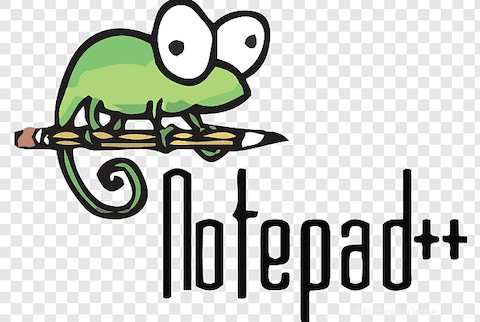
この記事では、Ubuntu 20.04 LTS に Notepad++ エディターをインストールして構成するために必要な手順について説明しました。このチュートリアルを続行する前に、sudo を持つユーザーとしてログインしていることを確認してください 特権。このチュートリアルのすべてのコマンドは、root 以外のユーザーとして実行する必要があります。
Notepad++ は、最高のプログラミング テキスト エディターであり、Windows プラットフォーム用に開発され、Windows ユーザーの間でより有名なソース コード エディターでもあります。シンタックス ハイライト、ブレース マッチング、オートコンプリート、カラー コードなどの多くの機能を備えた、簡素化されたスピード タイピング インターフェイスを提供します。また、ソース コード エディタを使用すると、コンパイラやデバッガなどを非常に簡単に実行できます。
Ubuntu 20.04 に Notepad++ エディタをインストール
ステップ 1. まず、Ubuntu サーバーにパッケージをインストールする前に、すべてのシステム パッケージが更新されていることを確認することを常にお勧めします。
sudo apt update sudo apt upgrade
ステップ 2. Ubuntu 20.04 システムで Snap を有効にします。
以下のコマンドを実行して有効にします:
sudo apt install snapd
ステップ 3. Ubuntu システムに Notepad++ をインストールします。
スナップ パッケージ マネージャーを使用して Notepad++ をインストールします。これにより、Ubuntu システムで実行するために必要なすべての依存関係もインストールされます。
sudo snap install notepad-plus-plus
ターミナルで次のコマンドを入力して、インストールを確認し、Notepad++ のバージョンを確認します:
notepad-plus-plus --version
ステップ 4. Ubuntu で Notepad++ にアクセスします。
インストールが完了すると、Ubuntu Dash メニューからアプリケーションを起動できます。または、ターミナルで次のコマンドを入力してアプリを起動することもできます:
notepad-plus-plus
Ubuntu 20.04 LTS Focal Fossa に Notepad++ をインストールするために必要なことはこれだけです。この簡単なヒントがお役に立てば幸いです。 Notepad++ の詳細については、公式ナレッジ ベースを参照してください。質問や提案がある場合は、下にコメントを残してください。